Όταν βλέπετε τον κωδικό σφάλματος 0xd0000225, σημαίνει ότι το PIN που προσπαθείτε να χρησιμοποιήσετε δεν είναι διαθέσιμο. Αυτό μπορεί να συμβεί για διάφορους λόγους, αλλά ο πιο συνηθισμένος είναι ότι το PIN έχει απενεργοποιηθεί από τον διαχειριστή του συστήματος. Υπάρχουν μερικά πράγματα που μπορείτε να κάνετε για να διορθώσετε αυτό το πρόβλημα. Πρώτα, δοκιμάστε να επαναφέρετε τον κωδικό PIN χρησιμοποιώντας το ενσωματωμένο εργαλείο επαναφοράς των Windows 11/10. Εάν αυτό δεν λειτουργήσει, θα πρέπει να επικοινωνήσετε με τον διαχειριστή του συστήματός σας και να του ζητήσετε να ενεργοποιήσει τον κωδικό PIN για εσάς. Εάν εξακολουθείτε να αντιμετωπίζετε προβλήματα, υπάρχουν μερικά άλλα πράγματα που μπορείτε να δοκιμάσετε. Πρώτα, βεβαιωθείτε ότι χρησιμοποιείτε τον σωστό κωδικό PIN. Εάν δεν είστε σίγουροι, μπορείτε πάντα να δοκιμάσετε να επαναφέρετε τον κωδικό PIN ξανά. Εάν εξακολουθείτε να αντιμετωπίζετε προβλήματα, μπορείτε να δοκιμάσετε να χρησιμοποιήσετε διαφορετικό λογαριασμό με διαφορετικό κωδικό PIN. Εάν αυτό δεν λειτουργήσει, θα πρέπει να επικοινωνήσετε με τον διαχειριστή του συστήματός σας για βοήθεια.
Ορισμένοι χρήστες Windows αντιμετωπίζουν πρόβλημα με την εισαγωγή του PIN τους στην οθόνη σύνδεσης. Ο κωδικός PIN δεν γίνεται αποδεκτός από τον υπολογιστή και εμφανίζει το ακόλουθο σφάλμα: Κάτι πήγε στραβά και το PIN σας δεν είναι διαθέσιμο (κωδικός: 0xd0000225). Κάντε κλικ για να ρυθμίσετε ξανά το PIN σας .

Σε αυτό το άρθρο, θα μάθετε πώς να επιλύσετε το υποδεικνυόμενο σφάλμα.
Διορθώστε το PIN μη διαθέσιμο κωδικό σφάλματος 0xd0000225 στα Windows 11/10
Η σύνδεση σε υπολογιστή Windows με PIN είναι πιο γρήγορη από τη χρήση κωδικού πρόσβασης, γι' αυτό αρέσει στους χρήστες αυτή η επιλογή. Μπορεί να δείτε το μήνυμα Κάτι πήγε στραβά και το PIN σας δεν είναι διαθέσιμο (κωδικός: 0xd0000225) λόγω προβλήματος στη ρύθμιση ασφαλείας των Windows, μόλυνσης από κακόβουλο λογισμικό ή καταστροφής στο φάκελο ACL και NGC. Χρησιμοποιήστε τις παρακάτω λύσεις για να διορθώσετε αυτό το σφάλμα.
- Αλλάξτε τα δικαιώματα NGC
- Διαγράψτε το παλιό και δημιουργήστε ένα νέο PIN σύνδεσης.
- Επαναφορά λιστών ελέγχου πρόσβασης
- Διαγραφή του φακέλου NGC
- Επανεκκινήστε τον υπολογιστή σας σε ασφαλή λειτουργία
Ας συζητήσουμε αυτά τα ερωτήματα ένα προς ένα.
Εφόσον δεν μπορείτε να συνδεθείτε με το PIN σας, συνδεθείτε με τον κωδικό πρόσβασής σας ή οποιαδήποτε εναλλακτική επιλογή σύνδεσης και ακολουθήστε τις λύσεις που αναφέρονται για ζητήματα που σχετίζονται με το PIN. Πραγματοποιήστε εκκίνηση στις ρυθμίσεις του BIOS του υπολογιστή σας και δείτε εάν η ασφαλής εκκίνηση είναι ενεργοποιημένη και η εκκίνηση παλαιού τύπου είναι απενεργοποιημένη. Αυτή η ρύθμιση παραμέτρων μπορεί να επιλύσει το πρόβλημα αμέσως.
1] Αλλάξτε τα δικαιώματα NGC
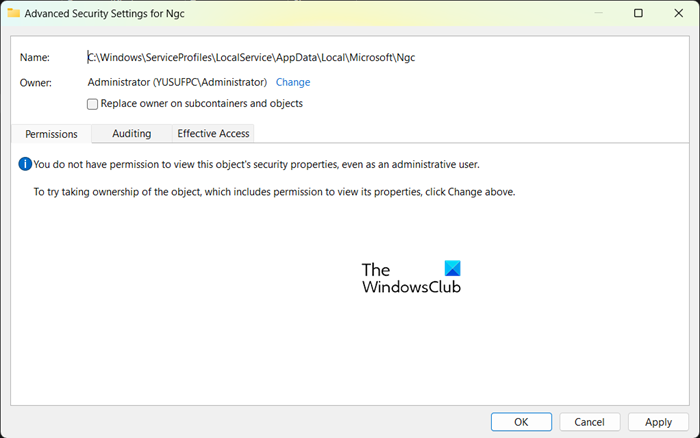
πού να κατεβάσετε τα απαραίτητα παράθυρα 2012
Έχετε πολλές επιλογές για να κλειδώσετε ή να ξεκλειδώσετε τον υπολογιστή σας. Μπορείτε να χρησιμοποιήσετε την επιλογή δακτυλικού αποτυπώματος ή PIN για να ασφαλίσετε τον υπολογιστή σας και αυτές οι ειδικές πληροφορίες θα αποθηκευτούν στο φάκελο NGC. Ένα τετραψήφιο PIN είναι ο ευκολότερος τρόπος για να συνδεθείτε σε έναν υπολογιστή με Windows, αλλά μερικές φορές μπορεί να σταματήσει να λειτουργεί και να εμφανίσει το υποδεικνυόμενο σφάλμα. Αυτό το ζήτημα μπορεί επίσης να προκύψει εάν δεν έχετε άδεια πρόσβασης στο φάκελο Ngc.
Για να επιλύσετε αυτό το ζήτημα, αλλάξτε την άδεια του φακέλου NGC.
- Πατήστε τα πλήκτρα Windows + E αφού διασχίσετε την ακόλουθη διαδρομή στη γραμμή διευθύνσεων για να πλοηγηθείτε σε αυτήν.
- Αφού εισέλθετε στο φάκελο Microsoft, κάντε δεξί κλικ στο φάκελο NGC και επιλέξτε Ιδιότητες.
- Κάντε κλικ στην καρτέλα «Ασφάλεια» και, στη συνέχεια, κάντε κλικ στην καρτέλα «Για προχωρημένους».
- Στις σύνθετες επιλογές ασφαλείας για τα παράθυρα NGC, κάντε κλικ στην επιλογή επεξεργασίας δίπλα στον κάτοχο.
- Στο παράθυρο Επιλογή χρήστη ή ομάδας, πληκτρολογήστε Όλοι και κάντε κλικ στο OK.
- Τέλος, επανεκκινήστε τον υπολογιστή σας.
Ας ελπίσουμε ότι μετά τη χορήγηση της απαιτούμενης άδειας, θα μπορέσετε να συνδεθείτε με το PIN σας.
2] Διαγράψτε το παλιό και δημιουργήστε ένα νέο PIN σύνδεσης.
Στη συνέχεια, ας διαγράψουμε το παλιό PIN και, στη συνέχεια, ας δημιουργήσουμε ένα νέο. Αυτό θα επιτρέψει στον υπολογιστή σας να αποθηκεύσει το νέο PIN στη βάση δεδομένων του. Για να κάνετε το ίδιο, ακολουθήστε τα προβλεπόμενα βήματα.
- Πατήστε Windows Key + I για να ανοίξετε τις Ρυθμίσεις
- Στην αριστερή πλευρά, επιλέξτε ρυθμίσεις λογαριασμού και επιλέξτε «Σύνδεση».
- Κάντε κλικ για επέκταση του PIN (Windows Hello) και επιλέξτε Κατάργηση από εκεί.
- Τώρα κάντε ξανά κλικ στο 'Διαγραφή' για να συνεχίσετε.
- Εισαγάγετε τον κωδικό πρόσβασης της συσκευής και κάντε κλικ στο OK για να επιβεβαιώσετε τη διαγραφή.
- Επιστρέψτε και αναπτύξτε το PIN (Windows Hello) και κάντε κλικ στο κουμπί «Ρυθμίσεις».
- Εισαγάγετε τον κωδικό πρόσβασης της συσκευής σας και κάντε κλικ για να συνεχίσετε
- Εισαγάγετε ένα νέο PIN και πατήστε OK για αποθήκευση.
3] Επαναφορά λιστών ελέγχου πρόσβασης
Το υποδεικνυόμενο σφάλμα μπορεί να προκύψει λόγω λιστών ελέγχου πρόσβασης. Έχει παρατηρηθεί ότι το πρόβλημα παρουσιάζεται συχνά όταν τα ACL είναι κατεστραμμένα στο φάκελο NGC. Για να διορθώσετε αυτό το πρόβλημα, μπορείτε απλώς να επαναφέρετε τις λίστες ελέγχου πρόσβασης ακολουθώντας αυτά τα βήματα.
- Ανοίξτε το μενού Έναρξη και αναζητήστε τη Γραμμή εντολών. Κάντε δεξί κλικ στη Γραμμή εντολών και επιλέξτε «Εκτέλεση ως διαχειριστής».
- Στη γραμμή εντολών, επικολλήστε την ακόλουθη εντολή και πατήστε το πλήκτρο Enter.
- Μόλις ολοκληρωθεί, πρέπει να προσθέσετε ένα νέο PIN.
Ας ελπίσουμε ότι μετά την ολοκλήρωση αυτής της εργασίας, το πρόβλημα δεν θα υπάρχει πλέον.
4] Διαγραφή του φακέλου Ngc
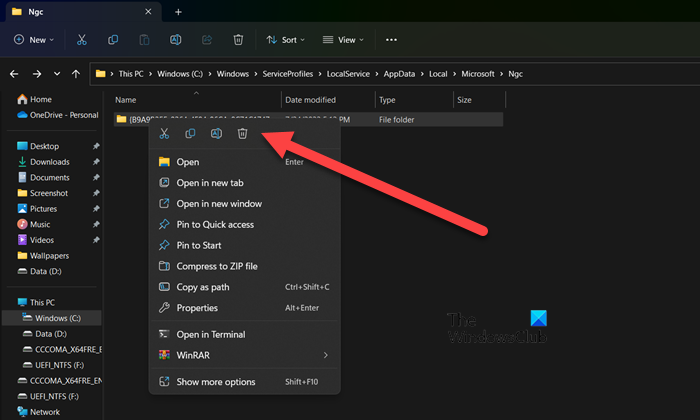
Εάν το πρόβλημα παραμένει, το ζήτημα μπορεί να οφείλεται σε έναν κατεστραμμένο φάκελο NGC στον υπολογιστή σας. Σε αυτήν την περίπτωση, για να λύσετε αυτό το πρόβλημα, διαγράψτε το φάκελο NGC. Μόλις διαγραφεί ο φάκελος NGC, οι προηγούμενες πληροφορίες χρήστη όπως το δακτυλικό αποτύπωμα και το PIN θα διαγραφούν. Τώρα μπορείτε να ρυθμίσετε ένα νέο PIN. Για να διαγράψετε το φάκελο NGC, πρέπει πρώτα να δώσετε στον χρήστη την κατάλληλη άδεια. Για να κάνετε το ίδιο, κάντε κύλιση προς τα πάνω και διαβάστε την πρώτη λύση. Αφού αποκτήσετε άδεια διαγραφής του φακέλου NGC, μεταβείτε στην ακόλουθη διεύθυνση στην Εξερεύνηση αρχείων.
|_+_|Στη συνέχεια, μπορείτε να προσθέσετε ένα νέο PIN. Μόλις ρυθμίσετε ένα νέο PIN, το πρόβλημα θα εξαφανιστεί.
Ανάγνωση : Αυτός ο χρήστης δεν έχει προστεθεί σε αυτόν τον υπολογιστή, κωδικός: 0xd0000225 .
5] Επανεκκινήστε τον υπολογιστή σας σε ασφαλή λειτουργία.
Εάν όλα τα άλλα αποτύχουν ή εάν δεν μπορείτε να συνδεθείτε στον υπολογιστή σας με κωδικό πρόσβασης, μπορείτε να εκκινήσετε σε ασφαλή λειτουργία και στη συνέχεια να επαναφέρετε τον υπολογιστή σας στις προεπιλεγμένες ρυθμίσεις του. Για να κάνετε το ίδιο, εκκινήστε τον υπολογιστή σας σε ασφαλή λειτουργία, μεταβείτε στο Αντιμετώπιση προβλημάτων > Επαναφορά αυτού του υπολογιστή και μετά επιλέξτε Αποθήκευση των αρχείων μου . Με αυτόν τον τρόπο ο υπολογιστής σας θα επανεκκινήσει χωρίς να προκληθεί βλάβη στα προσωπικά σας αρχεία. Στη συνέχεια, μπορείτε να τροποποιήσετε την ασφάλειά σας και ελπίζουμε ότι το πρόβλημα δεν θα συνεχιστεί αυτή τη φορά. Θα πρέπει να έχετε μια εναλλακτική επιλογή σύνδεσης, καθώς η επαναφορά του υπολογιστή σε ασφαλή λειτουργία κάθε φορά είναι άβολη.
ο διαχειριστής εργασιών δεν θα τερματίσει την εργασία
Τέλος, επανεκκινήστε τον υπολογιστή σας και ελέγξτε εάν το πρόβλημα έχει επιλυθεί.
Διαβάστε επίσης: Μήνυμα 'Το PIN σας δεν είναι πλέον διαθέσιμο' στα Windows.















